오늘은 갤럭시를 오딘을 이용한 펌웨어 작업 방법에 대해 알려드릴려고 합니다.
루팅같은 작업을 했을떄 잘못하여 휴대폰이 부팅되지 않는 상황이 발생합니다(일명 무한부팅)
또는 초기화를 위해 오딘을 사용할때가 있죠. 이때는 구글계정과 삼성계정을 모두 기기에서 삭제하신뒤 진행하셔야합니다. 안그러면 구글락에 걸리게 됩니다.
이때는 오딘을 사용하여 펌웨어를 다시 플래싱해주면 원상태로 다시 돌아오게 됩니다.
그럼 시작하겠습니다.
1. 펌웨어 다운로드
이 글에선 Frija라는 툴을 사용하여 다운받는 방법을 알려드리겠습니다.
https://github.com/SlackingVeteran/frija/releases/download/v1.4.4/Frija-v1.4.4.zip
클릭하시면 바로 다운받아집니다. 파일을 다운받은후 압축을 푼 뒤, 'Frija.exe'파일을 실행시켜주세요

그럼 위와같은 프로그램이 실행됩니다.
Model 부분엔 자신의 휴대폰 모델명
CSC에는 통신사 코드를 입력해줘야합니다
KT : KTC
SKT : SKC
U+ : LUC
자급제 : KOO
이렇게 분류됩니다.(자급제는 S8 이후 기종부터 있음)
모델과 CSC코드를 입력하셨다면 아래 Check Update를 눌러주세요

그럼 이렇게 버전, 파일 크기, OS 버전, 펌웨어의 이름이 나오면 펌웨어가 있다는뜻이고 에러가 뜬다면 너무 오래된 기종이거나 모델명을 잘못 입력하신겁니다.
저렇게 자신이 다운받을것이 맞다면 왼쪽 아래 Download 버튼을 눌러 다운로드를 진행해주세요

펌웨어를 다운받고 zip파일 압축을 풀고나면 위와같이 펌웨어 파일이 나옵니다.
저기서 우리가 사용할건 BL, AP, CP, CSC 4종류만 있으면 됩니다.
2. 오딘 실행후 펌웨어 선택
www.osamsung.com/kr/odin/odin3131.zip?check=odin3.131
위 파일을 다운받은 후 압축해제하시고 odin3131.exe를 실행해주세요

그럼 위와같은 프로그램이 실행됩니다.
오른쪽 아래 BL AP CP CSC 이 4가지 버튼이 있습니다.
차례대로 클릭하여 아까 받은 펌웨어를 선택해줍니다.
펌웨어 파일 이름에 BL AP CP CSC 이렇게 적혀있으니 그대로 선택해주면 됩니다.

그럼 이렇게 펌웨어가 전부 선택된 모습을 확인하실 수 있습니다.
이제 기기와 PC를 연결한 후 펌웨어 플래싱작업을 해야합니다.
3. 다운로드모드 진입
<다운로드모드 진입 방법>
홈버튼이 있는 기기 : 전원버튼+홈버튼+볼륨하
홈버튼이 없고 빅스비버튼이 있는 기기 : 전원+빅스비+볼륨하
홈버튼이 없고 빅스비버튼이 없는 기기 : 전원+볼륨상+볼륨하
이 3개의 버튼을 동시에 3초정도 누르고있으면 아래와 같은 화면이 뜹니다.

볼륨상 키를 눌러 다운로드모드에 진입합니다

이렇게 다운로드모드에 진입이 됩니다.
이때 중요한게 있는데, 왼쪽 위 'FRP LOCK: OFF'로 되어있어야합니다. 만약 ON으로 되어있다면 기기를 다시 켜서 구글계정을 기기에서 삭제하고 다시 하세요. 삭제하지 않고 하면 구글락에 걸리게 됩니다.
이상태로 PC와 기기를 USB케이블로 연결시켜주세요.
그리고나서 오딘을 보시면..
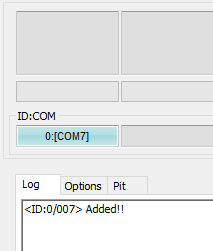
이렇게 Added!!라고 표시되면서 기기가 연결되었다고 나옵니다.

그러면 이상태로 가운데 아래 Start 버튼을 눌러주세요
그럼 뭔가 쫘라락 진행됩니다.
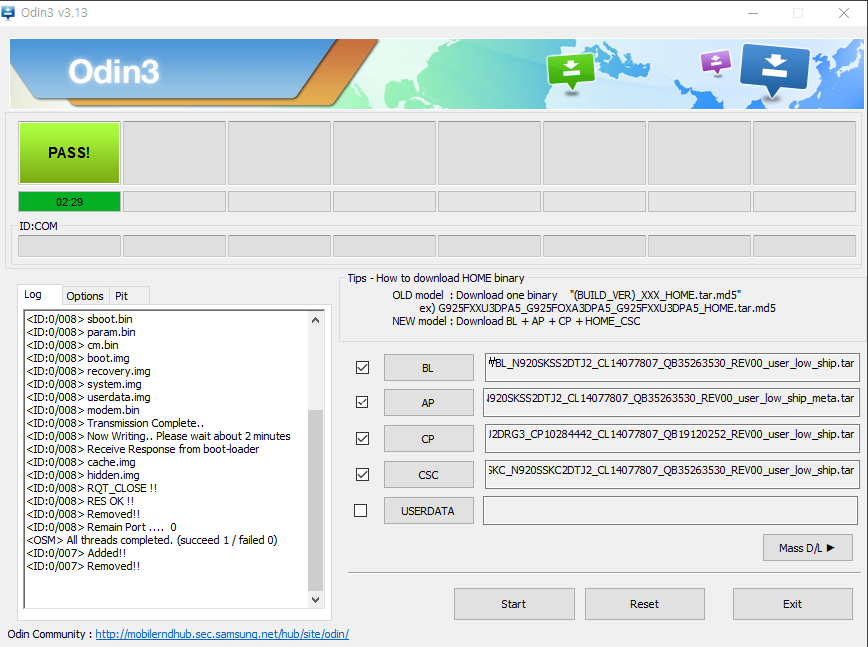
다 끝나고 나면 이렇게 PASS! 가 뜨고 기기는 재부팅됩니다. 초기부팅시 시간이 좀 걸릴수도 있으니 느긋하게 기다려주세요

이렇게 환영합니다! 메시지가 뜨면서 초기화면에 진입하시면 성공하신겁니다.
글이 마음에 드셨다면 왼쪽 하단에 공감버튼 한번씩 클릭 부탁드립니다.
감사합니다.
'안드로이드' 카테고리의 다른 글
| T맵 베타 8.4.4 apk (4) | 2021.03.24 |
|---|---|
| 갤럭시 루팅 가이드(TWRP) (50) | 2021.03.24 |
| 서브폰에서 메인폰번호로 전화,문자하기(CMC) (30) | 2021.02.18 |
| T맵 안드로이드 오토 베타버전(V8.4.2) (0) | 2021.02.17 |
| 미TV스틱-세팅편 (0) | 2021.02.15 |